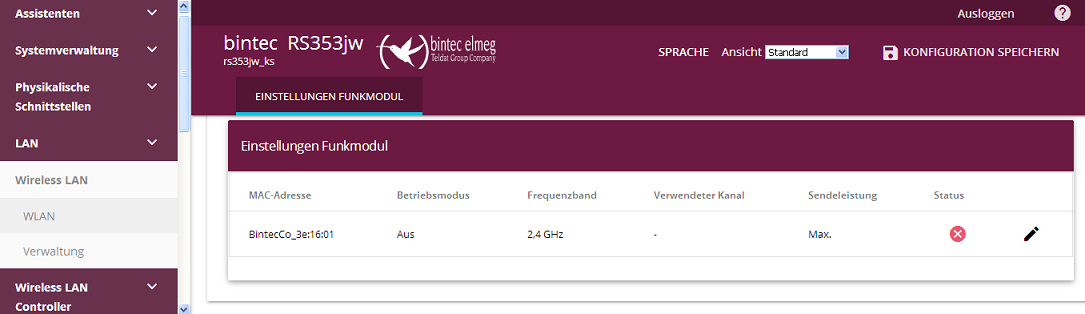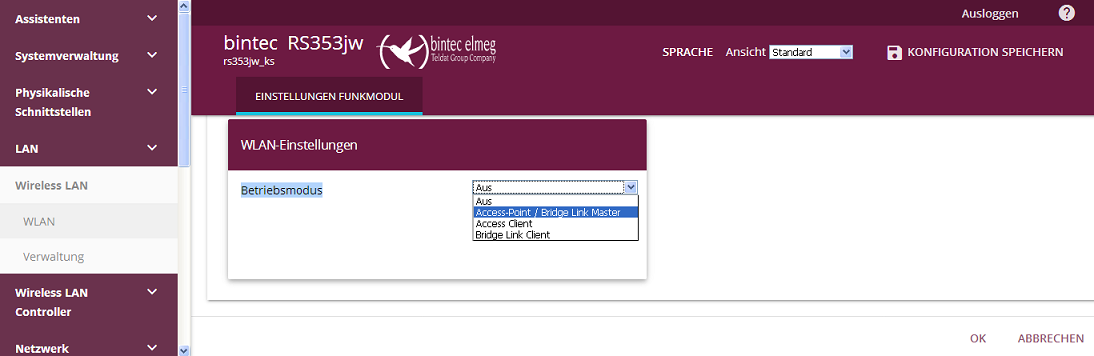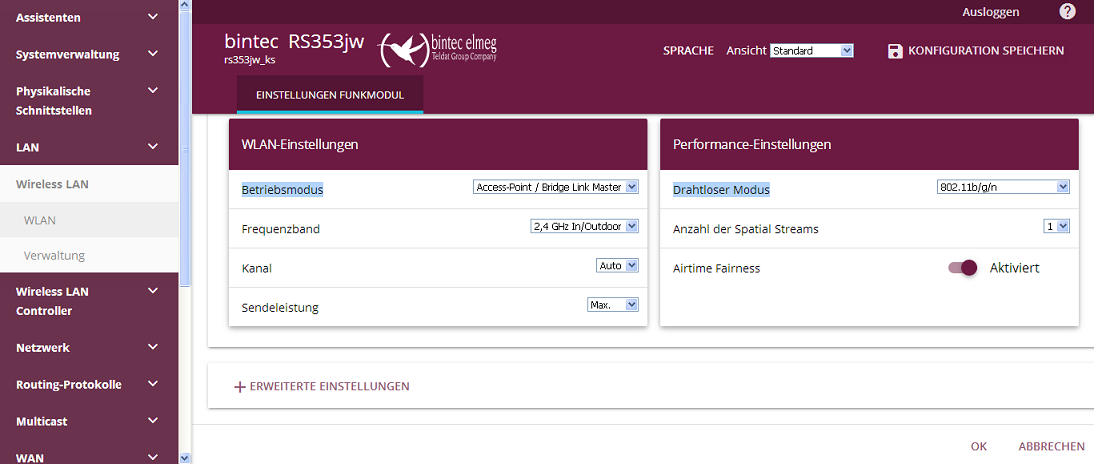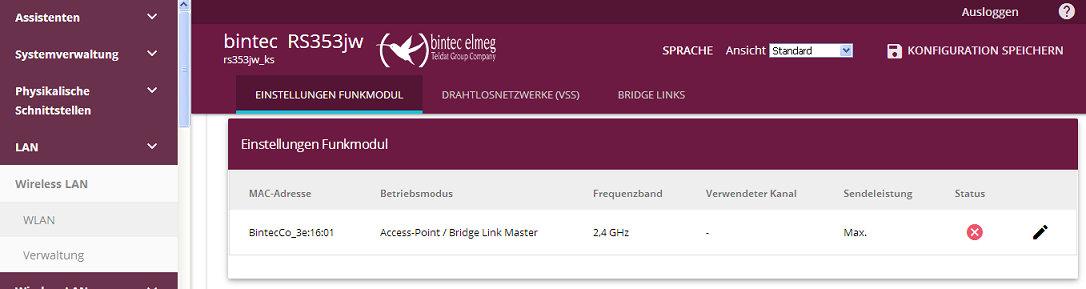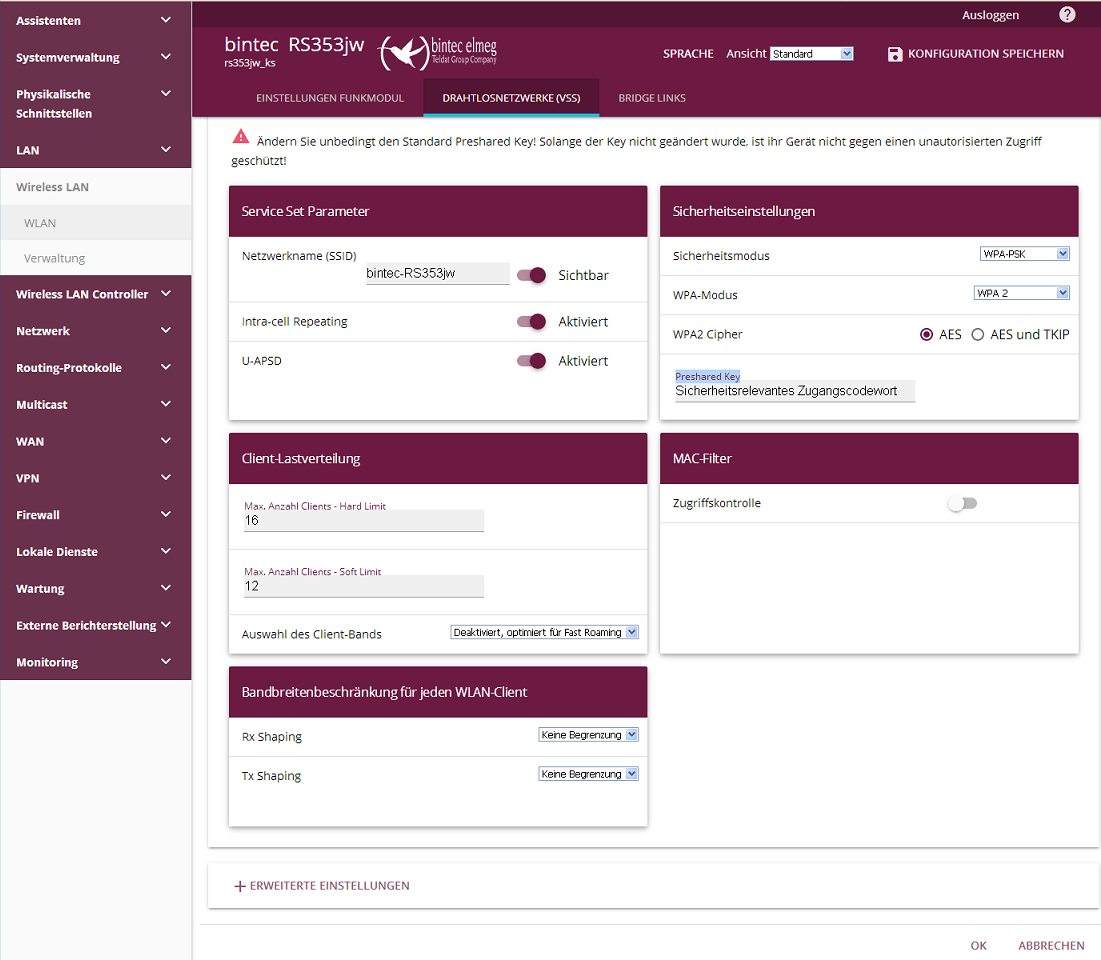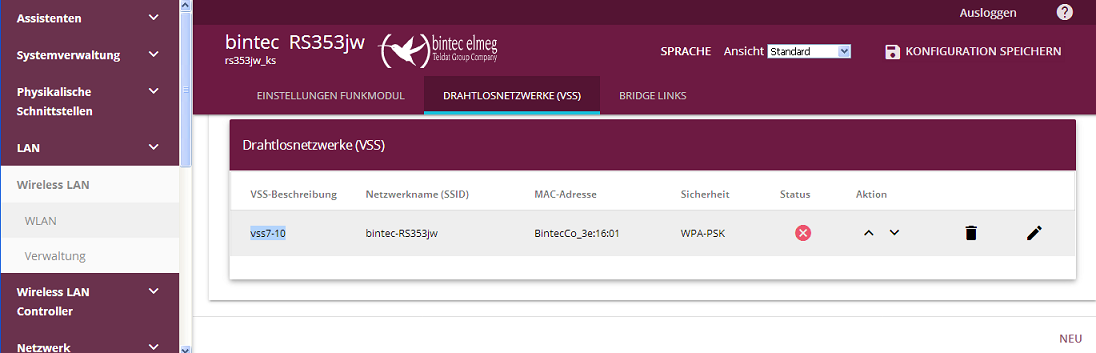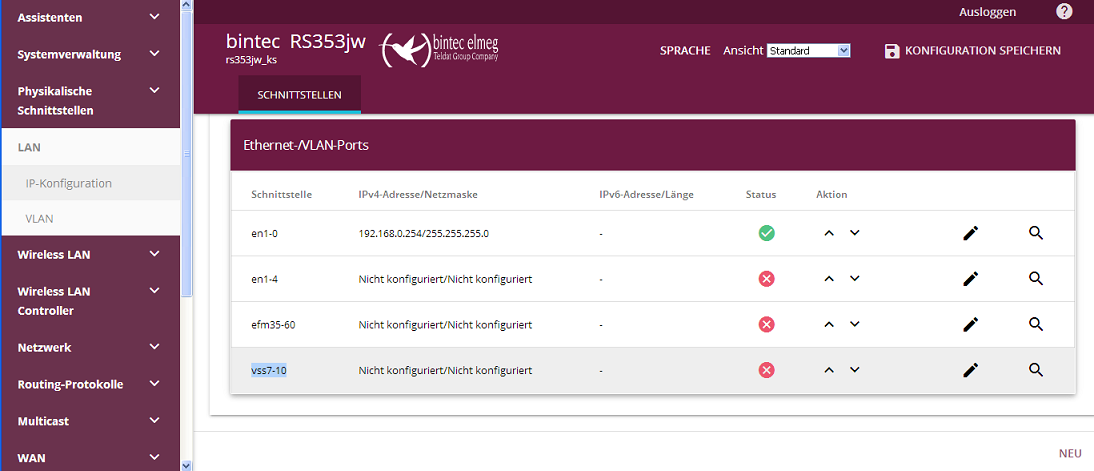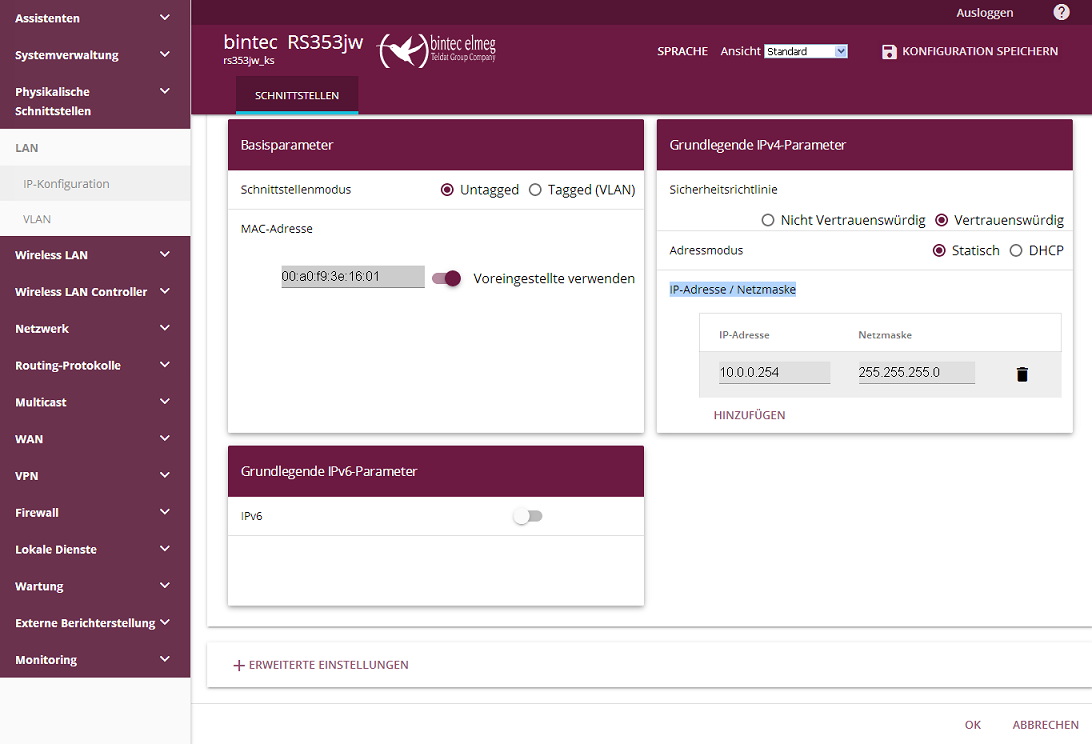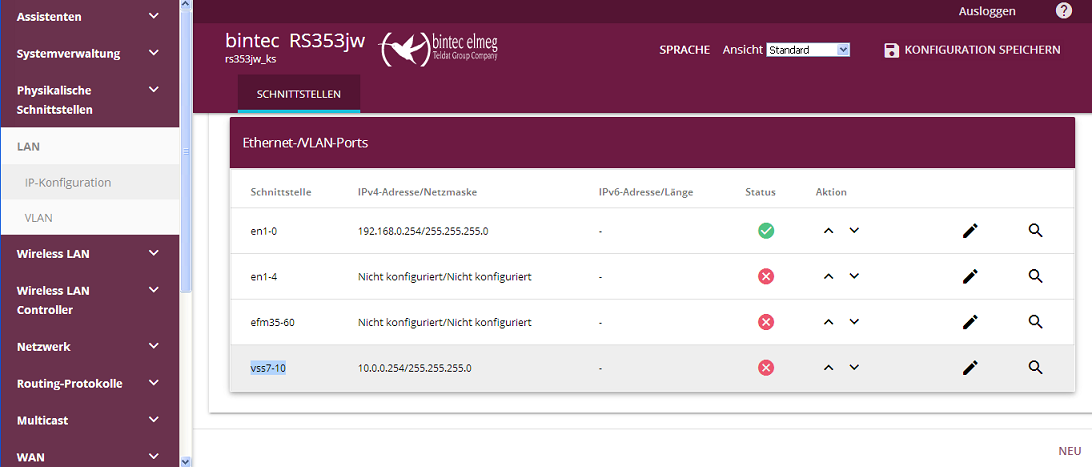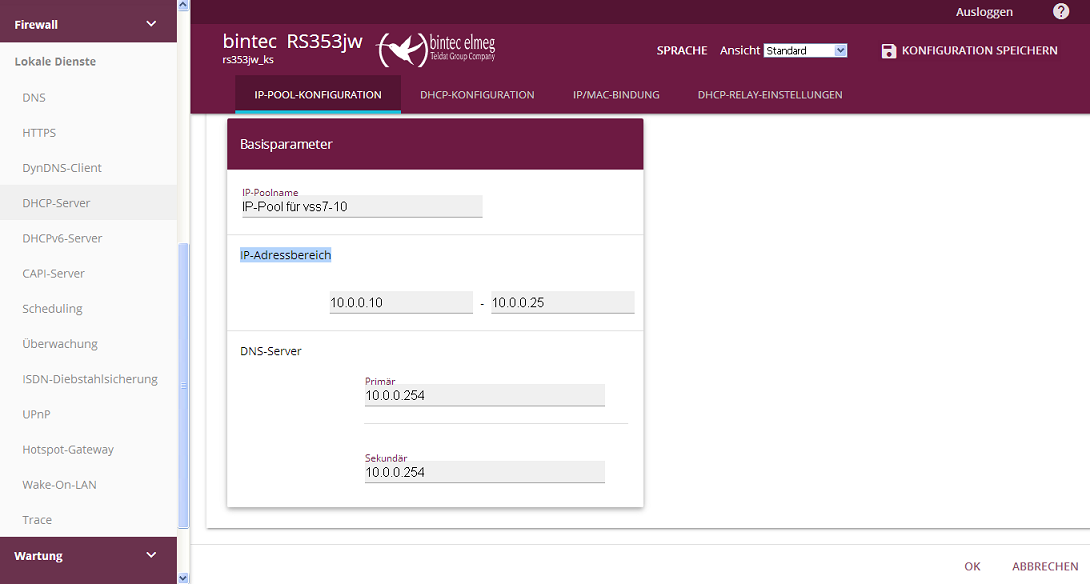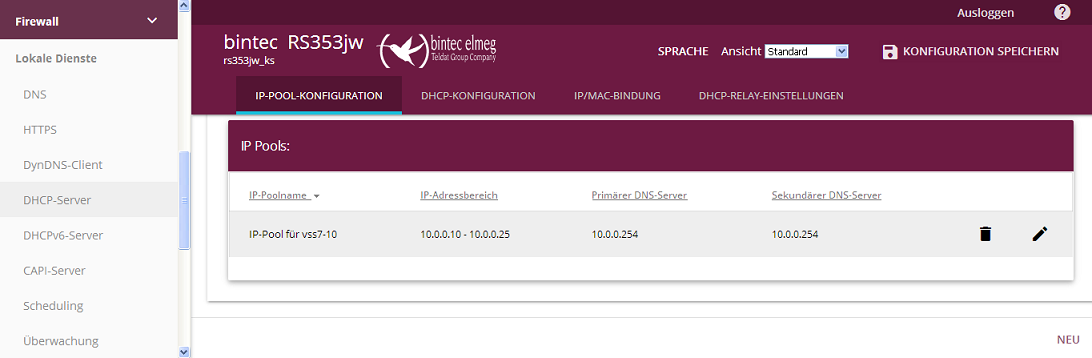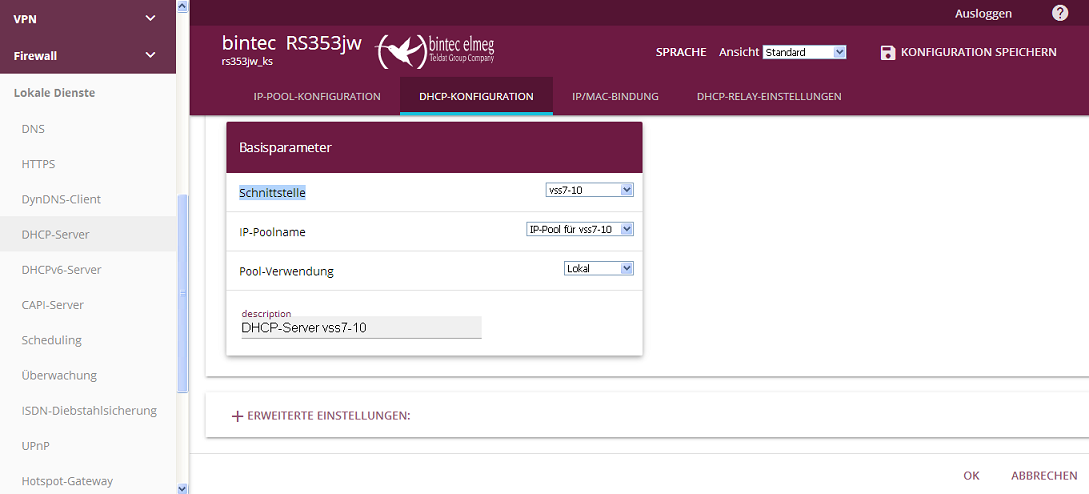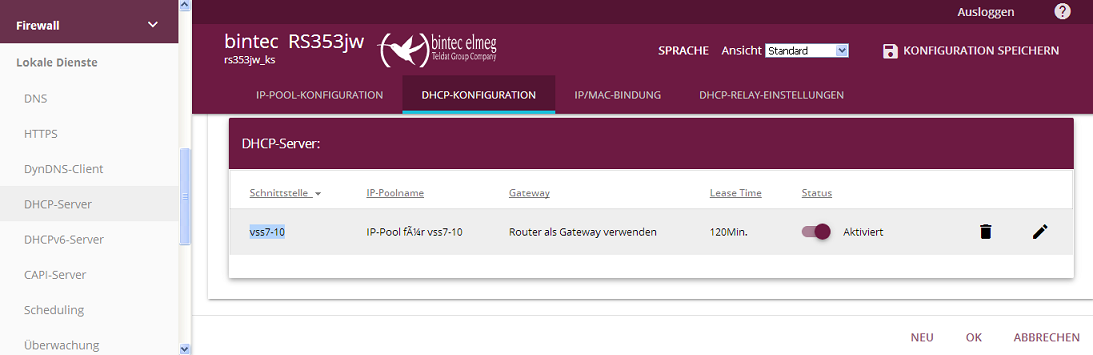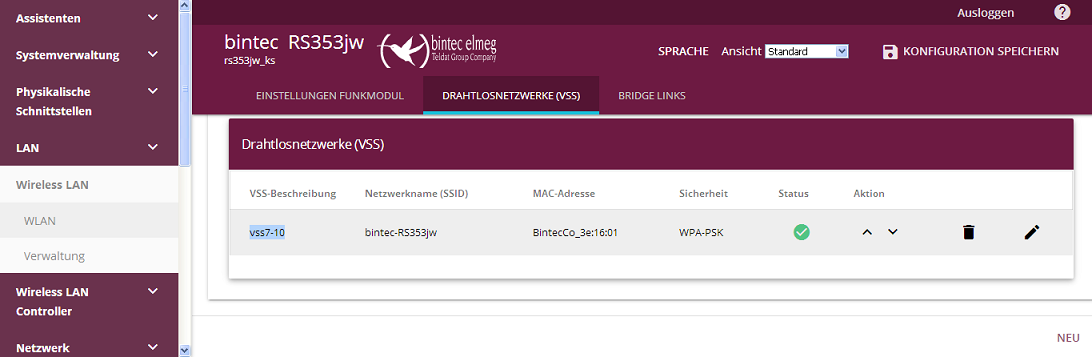bintec Router-Serien und be.IP-Serie - Hinweise zum Einrichten des internen WLAN-Moduls als Access Point mit Drahtlosnetzwerk(VSS) im Routing-Modus
Aus bintec elmeg Support-Wiki / FAQ
bintec Router-Serien und be.IP-Serie - Hinweise zum Einrichten des internen WLAN-Moduls als Access-Point mit Drahtlosnetzwerk(VSS) im Routing-Modus
Inhaltsverzeichnis
Vorbemerkungen
- Das interne WLAN-Modul eines bintec Gerätes kann (ohne Verwendung des WLAN-Controllers) als Access Point mit einem Drahtlosnetzwerk(VSS) im Routing Modus eingerichtet werden.
- Die vorliegende Beschreibung geht davon aus, dass der WLAN-Controller nicht verwendet wird und deaktivert ist.
- Im Routing-Modus bedient ein WLAN-Interface ein eigenständiges IP-Subnetz und ist nicht in eine Bridge-Gruppe eingebunden.
- Als Beispiel wird ein bintec RS353jw mit Software-Version 10.1.27 verwendet, die Konfiguration erfolgt mittels GUI.
- Andere Geräte der bintec Router-Serien und der be.IP-Serie mit vergleichbaren Software-Versionen sind teilweise identisch bzw. analog zu konfigurieren.
- Exportieren Sie Ihre aktive Konfiguration in eine externe Datei, bevor Sie mit Änderungen an der Konfiguration beginnen.
- Die Konfiguration beginnt im GUI Menü "Wireless LAN" unter "WLAN" auf der Menükartenseite "Einstellungen Funkmodul".
- Falls das GUI Menü "Wireless LAN" defaultmäßig nicht sichtbar sein sollte (wie z.B. bei be.IP plus), kann es bei Bedarf sichtbar geschaltet werden (siehe entsprechende FAQ).
Die grundsätzliche Funktion des Wireless LAN (WLAN) ist sehr gut in der Online-Hilfe und im Manual beschrieben:
"Wireless LAN:
Bei Funk-LAN oder Wireless LAN (WLAN = Wireless Local Area Network) handelt es sich um den Aufbau eines Netzwerkes mittels Funktechnik.
Netzwerkfunktionen:
Ein WLAN ermöglicht genauso wie ein kabelgebundenes Netzwerk alle wesentlichen Netzwerkfunktionen. Somit steht der Zugriff auf Server,
Dateien, Drucker und Mailsystem genauso zuverlässig zur Verfügung wie der firmenweite Internetzugang. Da keine Verkabelung der Geräte
nötig ist, hat ein WLAN den großen Vorteil, dass nicht auf bauliche Einschränkungen geachtet werden muss (d. h. der Gerätestandort ist
unabhängig von der Position und der Zahl der Anschlüsse).
Derzeit gültiger Standard: IEEE 802.11. Informationen zu den in diesem Standard enthaltenen Modi und den damit erreichbaren Übertragungsgeschwindigkeiten
finden Sie z. B. bei Wikipedia. Beachten Sie die Informationen zur Sicherheit und Konformität, die Ihrem Produkt beiliegen!"
Achtung:
Die nachfolgende Beschreibung gilt nur für den Fall, dass der WLAN-Controller nicht verwendet wird und deaktivert ist.
Vorgehensweise
Ausgangspunkt soll ein vollständig unkonfiguriertes WLAN sein.
Vorgehensweise:
- WLAN-Funkmodul-Betriebsmodus "Access-Point" auswählen
- WLAN-Funkmodul konfigurieren
- Drahtlosnetzwerk(VSS) "vss7-10" erstellen
- IP-Adresse des WLAN-Interfaces "vss7-10" festlegen
- DHCP-Server für das WLAN-Interface "vss7-10" einrichten
- Drahtlosnetzwerk(VSS) "vss7-10" aktivieren
WLAN-Funkmodul-Betriebsmodus "Access-Point" auswählen
Die Konfiguration beginnt im GUI Menü "Wireless LAN", unter "WLAN" auf der Menükartenseite "Einstellungen Funkmodul".
Beispiel für das initiale GUI-Menü auf der Menükartenseite "Einstellungen Funkmodul":
Bild 1: Initiales GUI-Menü "Einstellungen Funkmodul"
Weiter mit Klick auf das "Edit"-Symbol ...
Beispiel für das GUI-Menü zur Auswahl des Betriebsmodus "Access-Point/Bridge Link Master":
Bild 2: GUI-Menü mit Auswahl des Betriebsmodus "Access-Point/Bridge Link Master"
Nach dem Anwählen des Betriebsmodus "Access-Point/Bridge Link Master" wird direkt das
zugehörige Menü für die WLAN-Einstellungen und die Performance-Einstellungen angezeigt.
WLAN-Funkmodul konfigurieren
GUI-Menü mit Beispielwerten für die WLAN-Einstellungen und die Performance-Einstellungen des WLAN-Funkmoduls:
Bild 3: GUI-Menü mit beipielhaften WLAN- und Performance-Einstellungen des WLAN-Funkmoduls
Nach Klick auf "OK" stehen zwei weitere Menükartenseiten zur Auswahl: "Drahtlosnetzwerke(VSS)" und "Bridge Links".
Beispiel für das GUI-Menü auf der Menükartenseite "Einstellungen Funkmodul" nach der Einstellung des Funkmoduls:
Bild 4: GUI-Menü "Einstellungen Funkmodul" nach der Einstellung des Funkmoduls
Drahtlosnetzwerk(VSS) "vss7-10" erstellen
Das neue Drahtlosnetzwerk(VSS) wird nun auf der Menükartenseite "Drahtlosnetzwerke(VSS)" angelegt mit Klick auf "NEU".
Beherzigen Sie gewissenhaft diesen im Bild angezeigten wichtigen Sicherheitshinweis:
"Ändern Sie unbedingt den Standard Preshared Key! Solange der Key nicht geändert wurde, ist ihr Gerät nicht gegen einen unautorisierten Zugriff geschützt!"
GUI-Menü mit Beispielwerten zur Konfiguration des "Drahtlosnetzwerks(VSS)":
Bild 5: GUI-Menü mit beispielhafter Konfiguration des "Drahtlosnetzwerks(VSS)"
Wenn Sie aus Sicherheitsgründen den WLAN-Zugriff nur für ganz bestimmte WLAN-Clients freigeben wollen,
aktivieren Sie hier die "Zugriffskontrolle" und fügen Sie die WLAN-MAC-Adressen dieser Clients hinzu.
Nach Klick auf "OK" wird das neu erstellte Drahtlosnetzwerk(VSS) "vss7-10" (WLAN-Interface) angezeigt.
Beispiel für das GUI-Menü auf der Menükartenseite "Drahtlosnetzwerks(VSS)" mit dem neu erstellten WLAN-Interface "vss7-10":
Bild 6: GUI-Menü "Drahtlosnetzwerks(VSS)" mit neu erstelltem WLAN-Interface "vss7-10"
IP-Adresse des WLAN-Interfaces "vss7-10" festlegen
Die eigene IP-Adresse bekommt das WLAN-Interface "vss7-10" im GUI-Menü "LAN" unter "IP-Konfiguration" auf der Menükartenseite "Schnittstellen".
Beispiel für das GUI-Menü auf der Menükartenseite "Schnittstellen" mit WLAN-Interface "vss7-10":
Bild 7: GUI-Menü auf der Menükartenseite "Schnittstellen" mit WLAN-Interface "vss7-10"
Nach Klick auf das "Edit"-Menü des WLAN-Interfaces "vss7-10" erfolgt das Hinzufügen der IP-Adresse.
GUI-Menü mit Beispielwerten für die Konfiguration der IP-Adresse des WLAN-Interfaces "vss7-10":
Bild 8: GUI-Menü mit beipielhafter Konfiguration der IP-Adresse des WLAN-Interfaces "vss7-10"
Nach Klick auf "OK" wird das WLAN-Interface "vss7-10" mit seiner IP-Adresse angezeigt.
Beispiel für die Anzeige der IP-Adresse beim WLAN-Interface "vss7-10" auf der Menükartenseite "Schnittstellen":
Bild 9: GUI-Menü auf der Menükartenseite "Schnittstellen" mit IP-Adresse beim WLAN-Interface "vss7-10"
DHCP-Server für das WLAN-Interface "vss7-10" einrichten
Den üblichen DHCP-Server bekommt das WLAN-Interface "vss7-10" im GUI-Menü "Lokale Dienste" unter "DHCP-Server".
Der dafür nötige IP-Adressbereich wird dort auf der Menükartenseite "IP-Pool-Konfiguration" eingegeben nach Klick auf "NEU".
Beispiel für das GUI-Menü zur Vorgabe des IP-Adressbereiches für den DHCP-Server des WLAN-Interfaces "vss7-10":
Bild 10: GUI-Menü mit Vorgabe des IP-Adressbereiches für den DHCP-Server des WLAN-Interfaces "vss7-10"
Nach Klick auf "OK" wird der neu angelegte IP-Adress-Pool auf der Menükartenseite "IP-Pool-Konfiguration" angezeigt.
Beispiel für die Anzeige des IP-Adressbereiches für den DHCP-Server des WLAN-Interfaces "vss7-10":
Bild 11: GUI-Menü mit Anzeige des IP-Adressbereiches für den DHCP-Server des WLAN-Interfaces "vss7-10"
Der DHCP-Server für das WLAN-Interface "vss7-10" wird auf der Menükartenseite "DHCP-Konfiguration" eingerichtet nach Klick auf "NEU".
GUI-Menü mit Beispielwerten zum Einrichten des DHCP-Servers für das WLAN-Interface "vss7-10":
Bild 12: GUI-Menü mit beipielhafter Konfiguration des DHCP-Servers des WLAN-Interfaces "vss7-10"
Nach Klick auf "OK" wird der neu angelegte DHCP-Server auf der Menükartenseite "DHCP-Konfiguration" angezeigt.
Beispiel für die Anzeige des DHCP-Servers des WLAN-Interfaces "vss7-10":
Bild 13: GUI-Menü mit Anzeige des DHCP-Servers für das WLAN-Interface "vss7-10"
Drahtlosnetzwerk(VSS) "vss7-10" aktivieren
Die Aktivierung des WLAN-Interfaces "vss7-10" erfolgt im GUI Menü "Wireless LAN", unter "WLAN" auf der Menükartenseite "Drahtlosnetzwerke (VSS)"
mit Klick auf das zugehörige "Up"-Symbol in der Spalte "Aktion" (Pfeil nach oben) und ein paar Sekunden Wartezeit.
Beispiel für das GUI-Menü auf der Menükartenseite "Drahtlosnetzwerks(VSS)" zur Aktivierung des WLAN-Interfaces "vss7-10":
Bild 14: GUI-Menü "Drahtlosnetzwerks(VSS)" mit aktiviertem WLAN-Interface "vss7-10"
Durch die Aktivierung des WLAN-Interfaces "vss7-10" wird auch das WLAN-Funkmodul aktiviert, was dann im
GUI Menü "Wireless LAN", unter "WLAN" auf der Menükartenseite "Einstellungen Funkmodul" zusammen mit dem
verwendeten Funkkanal (im Beispiel Kanal "6") auch angezeigt wird.
Beispiel für das GUI-Menü auf der Menükartenseite "Einstellungen Funkmodul" mit aktiviertem WLAN-Funkmodul:
Bild 14: GUI-Menü "Einstellungen Funkmodul" mit aktiviertem WLAN-Funkmodul
Kontrolle der Funktion des konfigurierten WLANs
- Eine einfache Kontrolle ermöglichen die Syslog-Meldungen am Prompt der Router-Konsole (Telnet, SSH oder seriell) mittels Kommando "debug all&".
Beispiel mit der testweisen Einwahl eines WLAN-Clients:
00:59:20 DEBUG/WLAN: 7100000: STA 00:0D:F0:3F:9B:0B IEEE 802.11: associated 00:59:20 DEBUG/WLAN: 7100000: STA 00:0D:F0:3F:9B:0B WPA: event 1 notification 00:59:20 DEBUG/WLAN: 7100000: STA 00:0D:F0:3F:9B:0B WPA: start authentication 00:59:20 DEBUG/WLAN: 7100000: STA 00:0D:F0:3F:9B:0B WPA: sending 1/4 msg of 4-Way Handshake 00:59:21 DEBUG/WLAN: 7100000: STA 00:0D:F0:3F:9B:0B WPA: EAPOL-Key timeout 00:59:21 DEBUG/WLAN: 7100000: STA 00:0D:F0:3F:9B:0B WPA: sending 1/4 msg of 4-Way Handshake 00:59:21 DEBUG/WLAN: 7100000: STA 00:0D:F0:3F:9B:0B WPA: received EAPOL-Key frame (2/4 Pairwise) 00:59:21 DEBUG/WLAN: 7100000: STA 00:0D:F0:3F:9B:0B WPA: sending 3/4 msg of 4-Way Handshake 00:59:21 DEBUG/WLAN: 7100000: STA 00:0D:F0:3F:9B:0B WPA: received EAPOL-Key frame (4/4 Pairwise) 00:59:21 DEBUG/WLAN: 7100000: STA 00:0D:F0:3F:9B:0B RADIUS: starting accounting session 59ED1B3B-00000002 00:59:21 DEBUG/WLAN: 7100000: STA 00:0D:F0:3F:9B:0B WPA: pairwise key handshake completed (RSN) 00:59:21 DEBUG/WLAN: 7100000: MLME-REPLAYFAILURE (keyid=5 unicast addr=00:A0:F9:3E:16:01) 00:59:21 DEBUG/INET: DHCP: discover from client 0:d:f0:3f:9b:b on interface 7100000 00:59:22 DEBUG/INET: DHCP: offering IP-Address 10.0.0.10 to client 0:d:f0:3f:9b:b on interface 7100000 for 7200 sec 00:59:22 DEBUG/INET: DHCP: request from client 0:d:f0:3f:9b:b for IP 10.0.0.10 on interface 7100000 for DHCP server 10.0.0.254 00:59:22 DEBUG/INET: DHCP: assigned IP-Address 10.0.0.10 to client 0:d:f0:3f:9b:b for 7200 sec rs353jw_ks:> ping -c3 -d2000 10.0.0.10& rs353jw_ks:> PING 10.0.0.10: 64 data bytes 64 bytes from 10.0.0.10: icmp_seq=0. time=0.799 ms 64 bytes from 10.0.0.10: icmp_seq=1. time=0.862 ms 64 bytes from 10.0.0.10: icmp_seq=2. time=1.035 ms ----10.0.0.10 PING Statistics---- 3 packets transmitted, 3 packets received, 0% packet loss round-trip (ms) min/avg/max = 0.799/0.898/1.035 rs353jw_ks:>
Abschlußbemerkung
Vergessen Sie nicht Ihre gewünschte Einstellung bootfest zu speichern und Ihre aktiven Konfigurationen regelmäßg in externe Dateien zu exportieren.
Basis
Erstellt: 23.10.2017
Produkt: bintec Router-Serien und be.IP-Serie
Release: 10.1.27
KW: 46/2017
kst